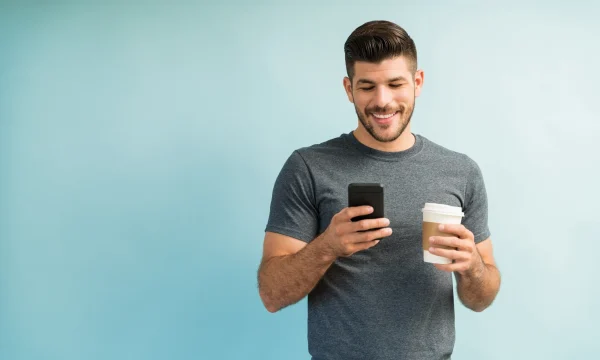Guide complet du nettoyage et de l’optimisation de votre ordinateur
Un ordinateur bien entretenu fonctionne plus rapidement, dure plus longtemps et offre une meilleure expérience utilisateur. Un nettoyage régulier, à la fois physique et numérique, peut prévenir des problèmes tels que la surchauffe, le ralentissement des performances et l’encombrement des données. Dans ce guide, McAfee explique comment nettoyer votre ordinateur en profondeur et présente de bonnes pratiques pour le maintenir en excellent état.
Pourquoi il est important de nettoyer votre ordinateur
Au fil du temps, chaque ordinateur accumule de la poussière, des fichiers inutiles et même des logiciels nuisibles. Négliger l’entretien de votre ordinateur peut entraîner un ralentissement des performances, une surchauffe du matériel et une réduction de sa durée de vie. Que vous utilisiez un ordinateur de bureau ou un ordinateur portable, le nettoyage permet à votre ordinateur de rester efficace et sécurisé.
→ Article connexe : Does PC Cleaning Improve Performance? (Le nettoyage d’un ordinateur améliore-t-il les performances ?)
Les dangers de la poussière
L’accumulation de poussière dans votre ordinateur peut entraîner d’importants problèmes de performances. Elle obstrue la circulation de l’air, provoquant une surchauffe et des défaillances matérielles potentielles. L’accumulation de poussière peut également créer une couche isolante sur les composants, ce qui aggrave les problèmes de surchauffe. Un nettoyage et un entretien réguliers sont essentiels pour assurer le bon fonctionnement de votre ordinateur et prolonger sa durée de vie.
Comment nettoyer l’intérieur et l’extérieur d’un ordinateur de bureau
Avant de commencer à nettoyer votre ordinateur, préparez votre espace de travail en éteignant votre ordinateur et en le débranchant de la prise électrique. Déplacez l’ordinateur dans un endroit propre et bien ventilé, avec un bon éclairage, et rassemblez des outils tels qu’une bombe d’air comprimé, des chiffons en microfibres, une petite brosse et un tournevis.
Moniteur
Un écran propre améliore la visibilité, protège votre moniteur contre les dommages, garantit une qualité d’affichage optimale et prolonge sa durée de vie.
N’oubliez pas que les moniteurs sont sensibles et qu’un nettoyage inadéquat peut les endommager. Pour nettoyer votre moniteur correctement et en toute sécurité, utilisez un chiffon en microfibres pour un dépoussiérage régulier et un nettoyant pour écran sans alcool pour les taches tenaces. Évitez d’utiliser des serviettes en papier, car elles risquent de rayer l’écran.
Pour les écrans LCD, qui nécessitent un soin particulier, appliquez une petite quantité de nettoyant pour écran sur un chiffon en microfibres, pas directement sur l’écran, et essuyez doucement. Évitez d’appuyer trop fort pour ne pas endommager l’écran.
Intérieur
Pour accéder à l’intérieur, retirez le panneau latéral de votre ordinateur de bureau à l’aide d’un tournevis ou en libérant les loquets. Une fois ouvert, concentrez-vous sur les ventilateurs et les aérations, qui ont tendance à accumuler le plus de poussière. Utilisez de l’air comprimé pour souffler les débris, en tenant la bombe à la verticale pour éviter les projections d’humidité. Pour éviter tout dommage, maintenez les pales du ventilateur en place pendant le nettoyage afin qu’elles ne tournent pas trop rapidement.
Si des composants spécifiques tels que la carte vidéo, les barrettes de RAM ou les lecteurs de stockage sont visiblement poussiéreux, détachez-les avec précaution de la carte mère. Nettoyez ces pièces individuellement avec de l’air comprimé ou une brosse souple, en évitant tout contact direct avec les connecteurs métalliques. Pour les salissures tenaces, essuyez doucement les surfaces avec un chiffon en microfibres imbibé d’alcool isopropylique. Après le nettoyage, utilisez de l’air comprimé pour dépoussiérer la carte mère, le bloc d’alimentation et les autres composants internes. Utilisez toujours de brefs jets d’air et maintenez une distance de sécurité avec les pièces délicates afin d’éviter tout dommage accidentel.
Lors du nettoyage de l’intérieur, vérifiez que tous les câbles sont bien fixés et exempts de poussière. Organisez-les à l’aide de serre-câbles ou de bandes Velcro pour améliorer la circulation de l’air à l’intérieur du boîtier. Après avoir soigneusement nettoyé les composants internes et les câbles, remontez votre ordinateur avec soin. Remettez en place tous les composants et les câbles, replacez le panneau latéral et assurez-vous que les vis ou les loquets sont bien fixés.
Autres composants extérieurs
Terminez en nettoyant l’extérieur de votre ordinateur de bureau. Essuyez le boîtier avec un chiffon en microfibres humide pour éliminer les empreintes digitales et la poussière de surface. Lorsque tout est remonté et propre, rebranchez votre ordinateur, mettez-le sous tension et vérifiez que tous les composants fonctionnent correctement.
Pour assurer le bon fonctionnement de votre ordinateur de bureau, nettoyez-le tous les trois à six mois, en fonction de l’environnement. L’ajout de filtres à poussière aux aérations peut aider à réduire l’accumulation future, et le fait de garder l’ordinateur surélevé par rapport au sol minimise l’exposition à la poussière. Un nettoyage régulier améliore non seulement l’apparence de votre ordinateur, mais garantit également sa fiabilité et son efficacité pour les années à venir.
Comment nettoyer vos fichiers et votre disque dur
L’encombrement numérique ralentit les performances tout autant que la poussière physique. Pour nettoyer votre disque dur, commencez par supprimer les fichiers inutiles, tels que les anciens téléchargements ou les fichiers temporaires. Votre ordinateur dispose sans doute d’outils intégrés, tels que Nettoyage de disque sous Windows ou Gestion du stockage sous macOS, qui permettent d’effacer les caches et d’optimiser le stockage. Si vous utilisez un ordinateur portable de jeu ou un ordinateur très performant, supprimez les jeux inutilisés ou les fichiers volumineux pour libérer de l’espace.
Accélérez le démarrage de votre ordinateur
Un démarrage lent peut être frustrant, mais il existe des mesures simples à prendre pour accélérer le processus. Pour accélérer votre ordinateur, vous n’avez pas besoin d’acheter immédiatement des programmes ou des composants coûteux.
Il existe des moyens d’accélérer votre ordinateur gratuitement, tels que la suppression des fichiers temporaires, la gestion des programmes de démarrage et la désactivation des effets visuels inutiles pour libérer des ressources. Effacez régulièrement le cache du navigateur et les cookies afin d’améliorer les performances de navigation sur le Web.
L’une des méthodes les plus efficaces consiste à désactiver les programmes qui se lancent automatiquement lorsque vous allumez votre ordinateur. Ces programmes de démarrage peuvent avoir un impact significatif sur le temps de démarrage, car ils utilisent les ressources du système lorsque vous allumez votre ordinateur.
Windows
Pour les utilisateurs de Windows, la gestion de ces programmes est simple. Ouvrez le gestionnaire des tâches en appuyant sur les touches Ctrl + Maj + Échap ou en cliquant avec le bouton droit de la souris sur la barre des tâches et en sélectionnant Gestionnaire des tâches. Accédez à l’onglet Démarrage, où vous verrez une liste de programmes. Examinez cette liste et désactivez toutes les applications non essentielles en cliquant dessus avec le bouton droit de la souris et en sélectionnant Désactiver. Veillez à ne pas désactiver les processus système critiques ou les logiciels de sécurité.
Mac
Les utilisateurs de Mac peuvent ajuster les éléments d’ouverture en ouvrant Préférences Système, en cliquant sur Utilisateurs et groupes et en sélectionnant leur compte utilisateur. Cliquez ensuite sur l’onglet Ouverture pour afficher la liste des applications qui s’ouvrent automatiquement. Sélectionnez les programmes dont vous n’avez pas besoin et cliquez sur le bouton moins (-) pour les supprimer de la liste.
En réduisant le nombre de programmes de démarrage, votre ordinateur peut allouer ses ressources plus efficacement, ce qui accélère le démarrage. En outre, pensez à mettre à jour votre système d’exploitation et vos pilotes, car les mises à jour apportent souvent des améliorations en termes de performances. Une maintenance régulière, telle que la suppression des fichiers inutiles et l’optimisation du stockage, peut également contribuer à accélérer le démarrage.
Outils de nettoyage automatisé pour ordinateur
Après avoir nettoyé physiquement votre ordinateur et nettoyé votre disque dur, vous avez peut-être constaté une amélioration des performances de votre appareil. Si vous souhaitez obtenir davantage d’améliorations, vous pouvez envisager d’utiliser des outils automatisés tels que McAfee PC Optimizer ou la maintenance Windows. Ces programmes peuvent rationaliser l’optimisation du système en supprimant les fichiers inutiles, en mettant à jour les pilotes et en gérant les applications de démarrage. McAfee PC Optimizer, en particulier, est un outil fiable qui simplifie le processus grâce à la planification de nettoyages automatisés à intervalles réguliers pour garantir le bon fonctionnement de votre ordinateur.
Ajout de mémoire RAM supplémentaire
Une autre façon d’améliorer les capacités multitâches de votre ordinateur et d’accélérer le traitement des données consiste à ajouter de la mémoire RAM. Cette amélioration est particulièrement bénéfique pour les joueurs et les professionnels effectuant des tâches gourmandes en énergie.
→ Article connexe : How to Delete Your Browser History (Comment supprimer l’historique de votre navigateur)
Créez une routine de nettoyage pour votre ordinateur
Un entretien régulier de votre ordinateur est essentiel pour assurer son bon fonctionnement. Suivez ce programme simple :
- Une fois par semaine : nettoyez votre moniteur avec un chiffon en microfibres pour enlever la poussière et les taches.
- Une fois par mois : exécutez des outils de nettoyage du disque pour supprimer les fichiers inutiles et effectuez une analyse antivirus complète avec un programme de confiance comme McAfee.
- Tous les trois à six mois : dépoussiérez le matériel interne à l’aide d’air comprimé, en insistant sur les ventilateurs, les aérations et les autres composants.
Qui plus est, placez votre ordinateur dans un espace propre et ventilé, mettez régulièrement à jour les logiciels et supprimez les programmes inutilisés pour éviter l’encombrement. Le respect de cette routine permet d’éviter les problèmes et de prolonger la durée de vie de votre ordinateur.
Conclusion
Un entretien régulier est essentiel pour préserver les performances de votre ordinateur. En nettoyant les composants matériels et logiciels de votre ordinateur, vous éviterez les problèmes tels que la surchauffe, le ralentissement des performances et la réduction de la durée de vie, et vous vous assurerez que votre ordinateur fonctionne efficacement pendant de nombreuses années.
 Accueil
Accueil